Outlook dagatal: Hvernig á að breyta bakgrunnslit

Ef þér líkar ekki núverandi bakgrunnslit Outlook dagatalsins skaltu fara í Stillingar og velja annan lit.
Að vita hvernig á að komast til baka með því að eyða límmiðum á Windows tölvunni þinni getur verið algjör lífsbjörg. Kannski hefurðu eytt röngum límmiða og veist að þú veist ekki hvað þú getur gert til að fá hann aftur.
Eftirfarandi ráð munu hjálpa þér að fá til baka þessar límmiðar sem þú ætlaðir ekki að eyða. Aðferðirnar krefjast þess ekki að þú sért tæknisnillingur, aðferðirnar sem auðvelt er að fylgja eftir.
Þegar þú samstillir límmiðana við Outlook reikninginn þinn fer allt sem þú eyðir í ruslamöppuna. Þannig að allar seðlarnir sem þú hélst að þú hefðir glatað sitja í ruslamöppunni og bíða eftir að þú endurheimtir þær.
Ef þú hefur ekki samstillt límmiðana þína við Outlook reikninginn þinn, verða allar límmiðar sem þú hefur eytt ekki í ruslamöppunni í Outlook.
Til að samstilla límmiðana þína við Outlook reikninginn þinn eða skrá þig inn skaltu smella á táknið vinstra megin við tannhjólið.
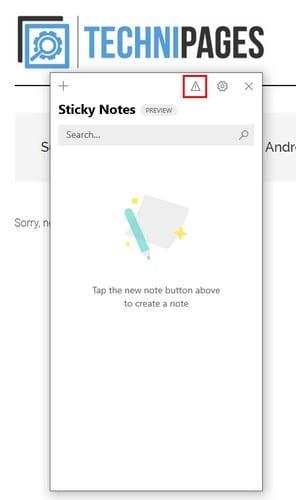
Ef þú sérð ekki táknið, smelltu á tannhjólið og skrunaðu niður í Hjálp og endurgjöf hlutann, samstillingarhnappurinn verður þar. Þegar límmiðarnir eru samstilltir við Outlook reikninginn þinn skaltu fara yfir í Outlook.
Í vinstri dálknum, smelltu á Eyddar hlutum valkostinn, og límmiðinn sem þú eyddir verður þar. Smelltu á límmiðann sem þú vilt endurheimta og smelltu á endurheimtunarvalkostinn efst.
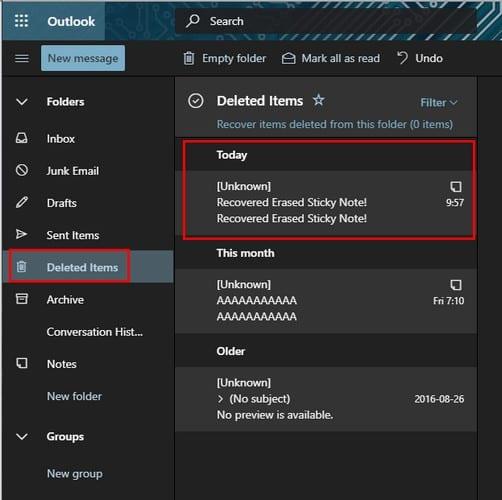
Ef þú smellir á síunarvalkostinn verður mun auðveldara að finna eyddar glósur. Þú getur síað eytt efni eftir:
Ef þú setur bendilinn á Raða valkostinn munu fleiri valkostir birtast eins og aska:
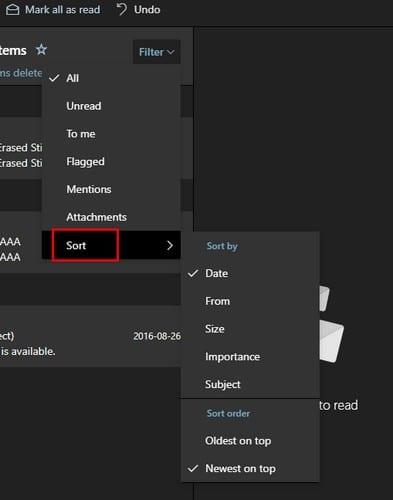
Í Sticky Apps valmöguleikunum er leið sem þú getur komið í veg fyrir að þú léttir óvart á framtíðarglósum. Opnaðu appið og smelltu á tannhjólið til að fara í stillingar appsins.
Undir Almennt hlutanum er möguleiki á að virkja staðfestingu á eyðingu áður en þú eyðir athugasemdum í framtíðinni. Þannig, ef það var ekki ætlun þín að eyða minnismiða, geturðu alltaf smellt á Hætta við valkostinn.
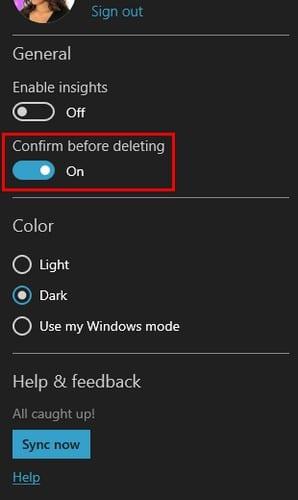
Virkjaðu valkostinn Staðfesta áður en þú eyðir, og hann mun taka gildi strax.
Þar sem að hafa glósurnar þínar í símanum þínum er gagnlegra en að hafa þær á tölvunni þinni, þá ertu betur settur að nota Google Keep. Svo lengi sem þú ert skráður inn á reikninginn sem þú ert með glósurnar á hefurðu alltaf aðgang að þeim. Það er líka með ruslafötu sem er í gangi frá því augnabliki sem þú byrjar að nota appið.
Ef þér líkar ekki núverandi bakgrunnslit Outlook dagatalsins skaltu fara í Stillingar og velja annan lit.
Ef Outlook gat ekki búið til vinnuskrána þarftu að breyta skyndiminni User Shell Folders og benda strengsgildinu á gilda skrá.
Ef Outlook sýnir ekki undirskriftarmyndina þína skaltu ganga úr skugga um að þú sért að semja tölvupóstinn þinn með HTML sniði. Búðu svo til nýja undirskrift.
Stundum festist tölvupóstur í Microsoft Outlook 2019 úthólfinu. Svona á að takast á við það.
Stilltu hvort þú skoðar eða sendir tölvupóst með einföldum texta eða HTML sniði í Microsoft Outlook 2019, 2016 eða 365.
Til að laga The setja af möppum er ekki hægt að opna villa á Outlook, opnaðu tölvupóstforritið í Safe Mode og slökktu á viðbótunum þínum.
Ef Home hnappinn vantar á Outlook, slökktu á og virkjaðu Home Mail á borði. Þessi skjóta lausn hjálpaði mörgum notendum.
Sérstaklega í aðstæðum á vinnustað ættir þú að þekkja mikilvægar flýtileiðir í Microsoft Outlook til að gera starf þitt auðveldara og svo að þú getir leyst öll verkefni hraðar.
Ef Outlook skjáborðsforritið þitt leyfir þér ekki að eyða dagatalsviðburðum þínum skaltu nota vefforritið. Ef vandamálið er viðvarandi skaltu uppfæra og gera við Office.
Við sýnum þér ítarleg skref um hvernig á að endurkalla tölvupóstskeyti send frá Microsoft Outlook 2016.
Ef þú notar Outlook geturðu framsent marga tölvupósta í einu með því að bæta þeim í einn tölvupóst sem viðhengi.
Lærðu hvernig á að virkja eða slökkva á fjölvi í Microsoft Outlook 2019/Office 365 með þessari kennslu.
Að vita hvernig á að komast til baka með því að eyða límmiðum á Windows tölvunni þinni getur verið algjör lífsbjörg. Kannski hefurðu eytt röngum límmiða og veist að þú gerir það ekki
Outlook er eitt vinsælasta tölvupóstforrit í heimi. Það hefur allar þær aðgerðir sem þú gætir viljað, en það getur verið eins ruglingslegt og það getur
Við sýnum þér tvær mismunandi aðferðir til að skoða tölvupóstshausa í Microsoft Outlook 2019 eða 2016.
MailTips er handhægur Outlook eiginleiki sem hjálpar þér að forðast vandræðalegar aðstæður eins og að senda tölvupóst til rangra viðtakenda.
ef Outlook segir að ekki sé hægt að vista verkefnið sem þú ert að reyna að breyta eða vista í þessari möppu skaltu uppfæra Office og gera við Office skrárnar þínar.
Hvernig á að senda tölvupóst með valkostinum Svara öllum óvirkt fyrir viðtakendur í Microsoft Outlook 2019 eða 2016.
Hvernig á að breyta Outlook tölvupósti í verkefni: veldu tölvupóstinn sem þú vilt breyta í verkefni og dragðu hann einfaldlega á svæðið Bæta við sem verkefni.
Þegar þú afturkallar tölvupóst í Outlook skaltu merkja við eftirfarandi valmöguleika: Segðu mér hvort innköllun heppnast eða mistekst fyrir hvern viðtakanda.
Að reikna mikið magn af gögnum í Excel getur verið yfirþyrmandi og tímafrekt, þess vegna er sjálfvirkni gagnleg. Ef þú notar Excel reglulega muntu gera það
Orðafjöldi er mikilvægt atriði í hvaða ritunarverkefni sem er. Þú gætir átt í erfiðleikum með að setja orðatakmarkanir fyrir ritgerð eða vilt komast að því hvort
Þó að Microsoft Word skjöl séu samhæf við aðra ritvinnsluforrit gætirðu þurft að vista þau sem JPG eða GIF myndir. Þó að þú getir ekki flutt út
Excel er ótrúlega gagnlegt tól til að geyma, stjórna og sýna stór gagnasöfn. Hvort sem þú ert að meðhöndla endurteknar niðurstöður vísinda
Ef þú vilt lyfta skilaboðasamskiptum þínum og gera þau kraftmeiri og skemmtilegri, þá er Messenger með frábæran eiginleika sem kallast Word Effects. Með Word
Þú getur gert svo margt með Excel: listinn er endalaus, allt frá því að skrifa flóknar formúlur til Excel skiptingar. Hins vegar eru ferli eins og að eyða línum hluti
Síðast uppfært/breytt af Steve Larner þann 5. nóvember, 2023. Ef þú ert að fást við nokkrar frumur í Excel er einfalt að breyta aukastöfum handvirkt. Þú
Microsoft Excel, sem er þekkt fyrir getu sína til að framkvæma flókna útreikninga, getur einnig hjálpað til við einfalda skiptingu. Þetta getur verið vel við raunverulegar aðstæður,
Hringlaga tilvísunarfrumur eru algengt Excel vandamál, sem óteljandi notendur lenda í daglega. Þau eiga sér stað þegar formúla í reit vísar aftur til
Þarftu að finna hvort gildi er á lista í Excel töflureikni? Eða þarf að finna út hámarksgildi í Excel lista? Fylgdu þessari handbók.




























